Sie können Multifunktionsleisten-Gruppen anpassen, indem Sie Gruppen hinzufügen oder Befehle und Steuerelemente ändern oder löschen.
Anzeigen des Editors für das Anpassen der Benutzeroberfläche (CUI-Editor)
- Klicken Sie auf

 . Finden
. Finden
Erstellen einer Multifunktionsleisten-Gruppe
- Klicken Sie auf der Registerkarte Anpassen im Bereich Anpassungen in <Dateiname> auf das Pluszeichen (+) neben dem Knoten Multifunktionsleiste, um ihn zu erweitern.
- Klicken Sie mit der rechten Maustaste auf den Knoten Gruppen. Klicken Sie auf Neue Leiste.
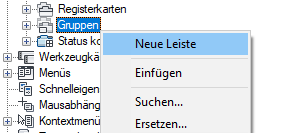
Unten in der Struktur der Multifunktionsleisten-Gruppen wird eine neue Gruppe (mit der Bezeichnung Gruppe1) angefügt.
- Klicken Sie mit der rechten Maustaste auf Leiste1. Klicken Sie auf Umbenennen, und geben Sie einen neuen Gruppennamen ein.
- Wählen Sie die neue Gruppe aus, und aktualisieren Sie die Eigenschaften im Bereich Eigenschaften:
- Geben Sie im Feld für den Anzeigetext den Text ein, der als Titel für die Gruppe angezeigt werden soll, wenn sie in der Multifunktionsleiste erscheint.
- Geben Sie im Feld Zugriffstaste die Zeichen ein, mit denen in Kombination mit der ALT-Taste die Multifunktionsleisten-Gruppe über die Tastatur aufgerufen wird.
- Geben Sie im Feld Aliasse einen Alias für die Multifunktionsleisten-Gruppe ein.
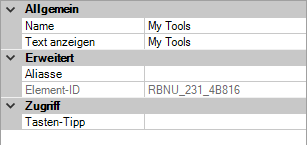
- Klicken Sie auf Anwenden.
Entfernen einer Multifunktionsleisten-Gruppe
- Klicken Sie auf der Registerkarte Anpassen im Bereich Anpassungen in <Dateiname> auf das Pluszeichen (+) neben dem Knoten Multifunktionsleiste, um ihn zu erweitern.
- Klicken Sie auf das Pluszeichen (+) neben dem Knoten Gruppen, um ihn zu erweitern.
- Klicken Sie mit der rechten Maustaste auf die Gruppe, die Sie entfernen möchten. Klicken Sie auf Löschen.
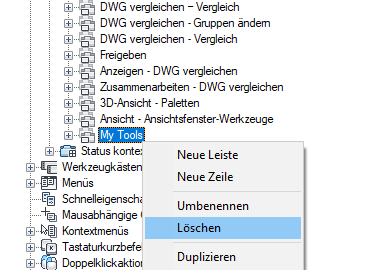 Achtung: Es gibt keine Möglichkeit, das Entfernen einer Multifunktionsleisten-Gruppe rückgängig zu machen. Wenn Sie die falsche Multifunktionsleisten-Gruppe entfernen, klicken Sie auf Abbrechen, um den CUI-Editor zu schließen und die vorgenommenen Änderungen zu speichern. Dadurch gehen jedoch alle anderen möglicherweise vorgenommenen Änderungen verloren.
Achtung: Es gibt keine Möglichkeit, das Entfernen einer Multifunktionsleisten-Gruppe rückgängig zu machen. Wenn Sie die falsche Multifunktionsleisten-Gruppe entfernen, klicken Sie auf Abbrechen, um den CUI-Editor zu schließen und die vorgenommenen Änderungen zu speichern. Dadurch gehen jedoch alle anderen möglicherweise vorgenommenen Änderungen verloren. - Klicken Sie im Meldungsfenster auf Ja.
- Klicken Sie auf Anwenden.
Hinzufügen eines Befehls
- Klicken Sie auf der Registerkarte Anpassen im Bereich Anpassungen in <Dateiname> auf das Pluszeichen (+) neben dem Knoten Multifunktionsleiste, um ihn zu erweitern.
- Klicken Sie auf das Pluszeichen (+) neben dem Knoten Gruppen, um ihn zu erweitern.
- Klicken Sie auf das Pluszeichen (+) neben der Multifunktionsleisten-Gruppe, der Sie einen Befehl hinzufügen möchten.
- Klicken Sie auf das Pluszeichen (+) neben den Zeilen, untergeordneten Gruppen oder Dropdown-Menüs, bis Sie die gewünschte Position zum Hinzufügen eines Befehls gefunden haben.
- Ziehen Sie einen Befehl aus der Befehlsliste in eine Zeile, eine untergeordnete Gruppe oder ein Dropdown-Menü der Gruppe.
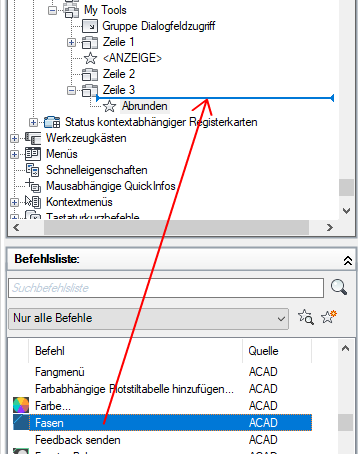
- Ändern Sie im Bereich Eigenschaften die Eigenschaften des hinzugefügten Befehls.
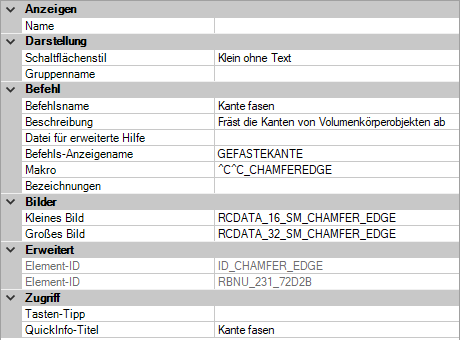
- Klicken Sie auf Anwenden.
Hinzufügen eines Steuerelements
- Klicken Sie auf der Registerkarte Anpassen im Bereich Anpassungen in <Dateiname> auf das Pluszeichen (+) neben dem Knoten Multifunktionsleiste, um ihn zu erweitern.
- Klicken Sie auf das Pluszeichen (+) neben dem Knoten Gruppen, um ihn zu erweitern.
- Klicken Sie auf das Pluszeichen (+) neben der Multifunktionsleisten-Gruppe, der Sie ein Steuerelement hinzufügen möchten.
- Erstellen Sie bei Bedarf eine neue Zeile für das Steuerelement, oder klicken Sie auf das Pluszeichen (+) neben der Zeile, in die Sie das Steuerelement einfügen möchten.
- Wählen Sie im Bereich Befehlsliste in der Liste Kategorien die Option Multifunktionsleisten-Steuerelemente.
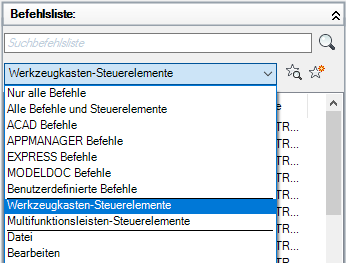
In der Befehlsliste wird nur eine Liste mit Multifunktionsleisten-Steuerelementen angezeigt.
- Ziehen Sie ein Steuerelement aus der Befehlsliste in eine Zeile in der Multifunktionsleisten-Gruppe.
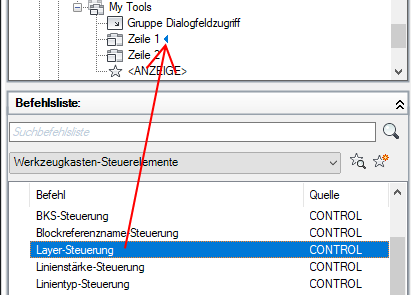
- Klicken Sie auf Anwenden.
Zuweisen eines Befehls zur Gruppe Dialogfeldzugriff
- Klicken Sie auf der Registerkarte Anpassen im Bereich Anpassungen in <Dateiname> auf das Pluszeichen (+) neben dem Knoten Multifunktionsleiste, um ihn zu erweitern.
- Klicken Sie auf das Pluszeichen (+) neben dem Knoten Gruppen, um ihn zu erweitern.
- Klicken Sie auf das Pluszeichen (+) neben der Multifunktionsleisten-Gruppe, für die Sie einen Befehl zum Knoten Gruppe Dialogfeldzugriff hinzufügen möchten.
- Ziehen Sie einen Befehl aus der Befehlsliste auf die Option Gruppe Dialogfeldzugriff in der Gruppe.
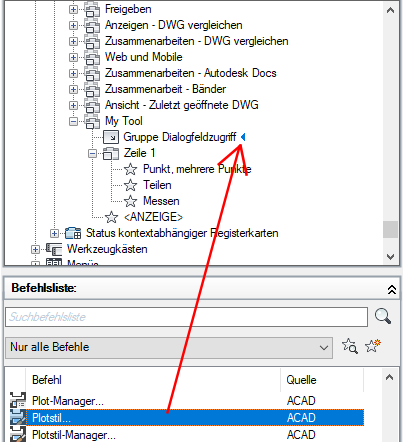
- Klicken Sie auf Anwenden.
Entfernen eines Befehls oder Steuerelements
- Klicken Sie auf der Registerkarte Anpassen im Bereich Anpassungen in <Dateiname> auf das Pluszeichen (+) neben dem Knoten Multifunktionsleiste, um ihn zu erweitern.
- Klicken Sie auf das Pluszeichen (+) neben dem Knoten Gruppen, um ihn zu erweitern.
- Klicken Sie auf das Pluszeichen (+) neben der Multifunktionsleisten-Gruppe, aus der Sie einen Befehl oder ein Steuerelement entfernen möchten.
- Klicken Sie auf das Pluszeichen (+) neben den Zeilen, untergeordneten Gruppen oder Dropdown-Menüs, bis Sie die gewünschte Position zum Entfernen eines Befehls oder Steuerelements gefunden haben.
- Klicken Sie mit der rechten Maustaste auf den Befehl oder das Steuerelement, den bzw. das Sie entfernen möchten. Klicken Sie auf Entfernen.
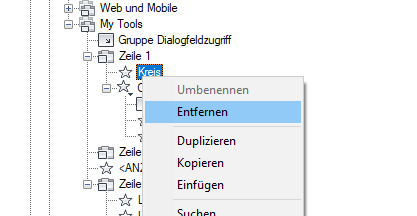
- Klicken Sie auf Anwenden.
Neupositionieren eines Befehls oder Steuerelements
- Klicken Sie auf der Registerkarte Anpassen im Bereich Anpassungen in <Dateiname> auf das Pluszeichen (+) neben dem Knoten Multifunktionsleiste, um ihn zu erweitern.
- Klicken Sie auf das Pluszeichen (+) neben dem Knoten Gruppen, um ihn zu erweitern.
- Klicken Sie auf das Pluszeichen (+) neben der Multifunktionsleisten-Gruppe, in der Sie die Position eines Befehls oder Steuerelements ändern möchten.
- Klicken Sie auf das Pluszeichen (+) neben den Zeilen, untergeordneten Gruppen oder Dropdown-Menüs, bis Sie die gewünschte Position zum Neupositionieren eines Befehls gefunden haben.
- Ziehen Sie den Befehl oder das Steuerelement an eine neue Position.
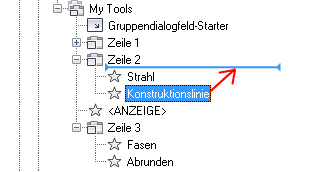
Verwenden Sie die visuelle Indikatorleiste, um die Position des Befehls oder Steuerelements festzulegen.
- Klicken Sie auf Anwenden.
Hinzufügen von Zeilen
- Klicken Sie auf der Registerkarte Anpassen im Bereich Anpassungen in <Dateiname> auf das Pluszeichen (+) neben dem Knoten Multifunktionsleiste, um ihn zu erweitern.
- Klicken Sie auf das Pluszeichen (+) neben dem Knoten Gruppen, um ihn zu erweitern.
- Klicken Sie mit der rechten Maustaste auf die Multifunktionsleisten-Gruppe, die Sie zu einer Zeile hinzufügen möchten. Klicken Sie auf Neue Zeile.

- Klicken Sie auf Anwenden.
Hinzufügen einer untergeordneten Gruppe oder Faltgruppe zu einer Zeile
- Klicken Sie auf der Registerkarte Anpassen im Bereich Anpassungen in <Dateiname> auf das Pluszeichen (+) neben dem Multifunktionsleisten-Knoten, um diesen zu erweitern.
- Klicken Sie auf das Pluszeichen (+) neben dem Knoten Gruppen, um ihn zu erweitern.
- Klicken Sie auf das Pluszeichen (+) neben der Multifunktionsleisten-Gruppe, der Sie eine untergeordnete Gruppe oder eine Dropdown-Gruppe hinzufügen möchten.
- Erstellen Sie eine neue Zeile für die untergeordnete Gruppe oder Dropdown-Gruppe, oder klicken Sie auf das Pluszeichen (+) neben der Reihe, in die Sie eine untergeordnete Gruppe einfügen möchten.
- Klicken Sie mit der rechten Maustaste auf die Zeile, und wählen Sie Neue untergeordnete Gruppe oder Neue Faltgruppe.

- Klicken Sie auf Anwenden.
Entfernen einer Zeile oder einer untergeordnete Gruppe
- Klicken Sie auf der Registerkarte Anpassen im Bereich Anpassungen in <Dateiname> auf das Pluszeichen (+) neben dem Knoten Multifunktionsleiste, um ihn zu erweitern.
- Klicken Sie auf das Pluszeichen (+) neben dem Knoten Gruppen, um ihn zu erweitern.
- Klicken Sie auf das Pluszeichen (+) neben der Multifunktionsleisten-Gruppe, aus der Sie eine Zeile oder eine untergeordnete Gruppe entfernen möchten.
- Klicken Sie mit der rechten Maustaste auf die Zeile oder untergeordnete Gruppe, die Sie entfernen möchten. Klicken Sie auf Löschen.
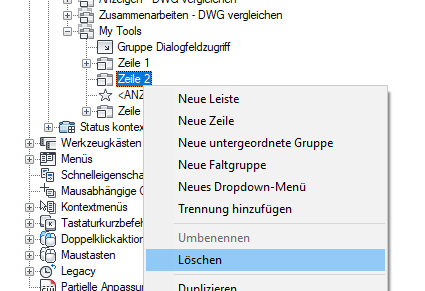
- Klicken Sie auf Anwenden.
Ändern der Position einer Gruppe oder Untergruppe
- Klicken Sie auf der Registerkarte Anpassen im Bereich Anpassungen in <Dateiname> auf das Pluszeichen (+) neben dem Knoten Multifunktionsleiste, um ihn zu erweitern.
- Klicken Sie auf das Pluszeichen (+) neben dem Knoten Gruppen, um ihn zu erweitern.
- Klicken Sie auf das Pluszeichen (+) neben der Multifunktionsleisten-Gruppe, in der die Zeile oder untergeordnete Gruppe enthalten ist, die Sie neu positionieren möchten.
- Ziehen Sie die Zeile oder die untergeordnete Gruppe, die Sie neu positionieren möchten, und legen Sie sie ab.
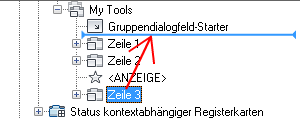
- Klicken Sie auf Anwenden.
Erstellen eines Dropdown-Menüs in einer Zeile
- Klicken Sie auf der Registerkarte Anpassen im Bereich Anpassungen in <Dateiname> auf das Pluszeichen (+) neben dem Knoten Multifunktionsleiste, um ihn zu erweitern.
- Klicken Sie auf das Pluszeichen (+) neben dem Knoten Gruppen, um ihn zu erweitern.
- Klicken Sie auf das Pluszeichen (+) neben der Multifunktionsleisten-Gruppe, der Sie ein Dropdown-Menü hinzufügen möchten.
- Klicken Sie mit der rechten Maustaste auf die Zeile, in die Sie das Dropdown-Menü einfügen möchten. Klicken Sie auf Neues Dropdown-Menü.
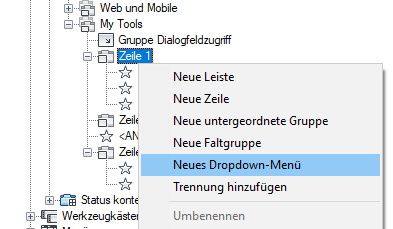
An der letzten Position der Zeile wird ein neues Dropdown-Menü (mit dem Namen Neues Dropdown-Menü) erstellt.
- Klicken Sie mit der rechten Maustaste auf das neue Dropdown-Menü. Klicken Sie auf Umbenennen, und geben Sie einen neuen Namen ein.
- Ziehen die Befehle, die Sie dem neuen Dropdown-Menü hinzufügen möchten, aus dem Bereich Befehlsliste und legen Sie sie im Dropdown-Menü ab.
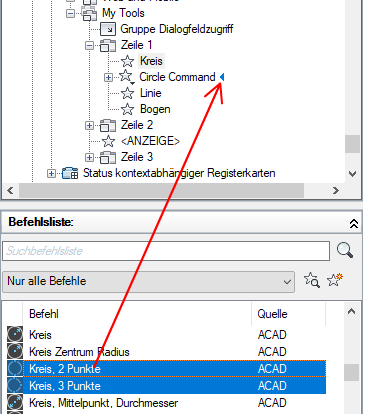
- Stellen Sie die Eigenschaften des Dropdown-Menüs wie gewünscht ein, um die Darstellung des Dropdown-Menüs und der Befehle unter dem Dropdown-Menü zu steuern.
- Wenn für das Dropdown-Menü das Teilverhalten verwendet wird, fügen Sie einen Befehl zum Knoten Primärbefehl unter dem Dropdown-Menü hinzu, um den Befehl für die Hauptschaltfläche einzustellen.
- Klicken Sie auf Anwenden.
Anzeigen der Bezeichnung und Festlegen der Ausrichtung eines Befehls oder des Dropdown-Menüs
- Klicken Sie auf der Registerkarte Anpassen im Bereich Anpassungen in <Dateiname> auf das Pluszeichen (+) neben dem Knoten Multifunktionsleiste, um ihn zu erweitern.
- Klicken Sie auf das Pluszeichen (+) neben dem Knoten Gruppen, um ihn zu erweitern.
- Klicken Sie auf das Pluszeichen (+) neben der Multifunktionsleisten-Gruppe, in der Sie die Bezeichnung für einen Befehl anzeigen möchten.
- Klicken Sie auf das Pluszeichen (+) neben der Zeile, der untergeordneten Gruppe oder dem Dropdown-Menü, bis Sie die gewünschte Position zum Anzeigen der Bezeichnung eines Befehls gefunden haben. Erweitern Sie gegebenenfalls die Zeilen, untergeordneten Gruppen und Dropdown-Menüs so lange, bis der gewünschte Befehl bzw. das gewünschte Dropdown-Menü angezeigt wird.
- Wählen Sie den Befehl, dessen Bezeichnung angezeigt werden soll.
- Klicken Sie im Bereich Eigenschaften im Feld Schaltflächenstil auf den Abwärtspfeil, und wählen Sie Breit mit Text (Vertikal), Breit mit Text (Horizontal) oder Schmal mit Text aus.
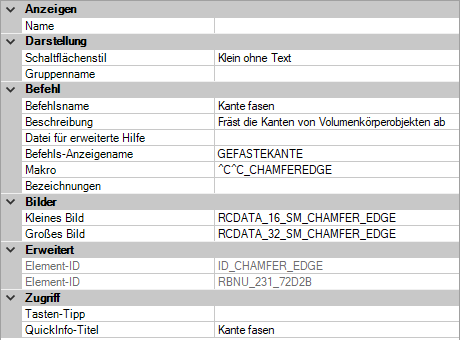
- Klicken Sie auf Anwenden.
Festlegen der Größe eines Befehls oder einer Dropdown-Liste
- Klicken Sie auf der Registerkarte Anpassen im Bereich Anpassungen in <Dateiname> auf das Pluszeichen (+) neben dem Knoten Multifunktionsleiste, um ihn zu erweitern.
- Klicken Sie auf das Pluszeichen (+) neben dem Knoten Gruppen, um ihn zu erweitern.
- Klicken Sie auf das Pluszeichen (+) neben der Multifunktionsleisten-Gruppe mit dem Befehl oder Dropdown-Menü, dessen Größe Sie festlegen möchten.
- Klicken Sie auf das Pluszeichen (+) neben der Zeile oder untergeordneten Gruppe mit dem Befehl oder Dropdown-Menü, dessen Größe Sie festlegen möchten. Erweitern Sie gegebenenfalls die Zeilen, untergeordneten Gruppen und Dropdown-Menüs so lange, bis der gewünschte Befehl bzw. das gewünschte Dropdown-Menü angezeigt wird.
- Wählen Sie den Befehl oder das Dropdown-Menü aus, für den bzw. das Sie die Größe festlegen möchten.
- Klicken Sie im Bereich Eigenschaften im Feld Schaltflächenstil auf den Abwärtspfeil, und wählen Sie Groß mit Text (vertikal), Breit mit Text (horizontal), Klein mit Text, Klein ohne Text oder Groß ohne Text aus.
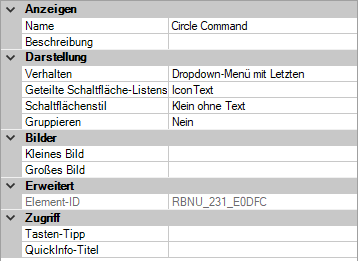
- Klicken Sie auf Anwenden.
Festlegen des Schaltflächenstils eines Dropdown-Menüs
- Klicken Sie auf der Registerkarte Anpassen im Bereich Anpassungen in <Dateiname> auf das Pluszeichen (+) neben dem Knoten Multifunktionsleiste, um ihn zu erweitern.
- Klicken Sie auf das Pluszeichen (+) neben dem Knoten Gruppen, um ihn zu erweitern.
- Klicken Sie auf das Pluszeichen (+) neben der Multifunktionsleisten-Gruppe, in der Sie den Stil eines Dropdown-Menüs ändern möchten.
- Klicken Sie auf das Pluszeichen (+) neben der Zeile oder untergeordneten Gruppe mit dem zu ändernden Dropdown-Menü. Erweitern Sie gegebenenfalls die Zeilen und untergeordneten Gruppen so lange, bis das gewünschte Dropdown-Menü angezeigt wird.
- Wählen Sie das zu ändernde Dropdown-Menü aus, und aktualisieren Sie seine Eigenschaften im Bereich Eigenschaften:
- Klicken Sie im Feld Verhalten auf den Abwärtspfeil, und wählen Sie Dropdown-Menü mit Letzte, Dropdown-Menü, Mit letzten teilen oder Mit letzten teilen (statischer Text) aus.
- Klicken Sie im Feld Trennschaltfläche Listenstil auf den Abwärtspfeil, und wählen Sie Symbol, Symbol und Text oder Beschreibend aus.
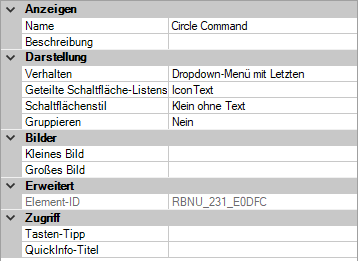
- Klicken Sie auf Anwenden.
Kopieren eines Werkzeugkastens in eine Multifunktionsleisten-Gruppe
- Klicken Sie auf der Registerkarte Anpassen im Bereich Anpassungen in <Dateiname> auf das Pluszeichen (+) neben dem Werkzeugkasten-Knoten, um ihn zu erweitern.
- Klicken Sie mit der rechten Maustaste auf den Werkzeugkasten, den Sie kopieren und in eine Multifunktionsleisten-Gruppe möchten. Klicken Sie auf In Multifunktionsleisten-Gruppen kopieren.
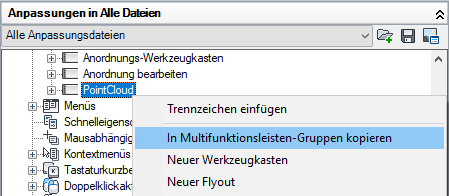
- Klicken Sie im Dialogfeld CUI-Editor - Kopieren in Multifunktionsleisten-Gruppen-Knoten bestätigen auf Ja.
Der kopierte Werkzeugkasten wird unter dem Knoten Multifunktionsleiste
 Gruppen platziert.
Gruppen platziert.
- Klicken Sie auf Anwenden.
Kopieren eines Befehls-Navigators in eine Multifunktionsleisten-Gruppe
- Klicken Sie auf der Registerkarte Übertragen im Bereich Anpassungen in <Dateiname> auf der rechten Seite auf die Schaltfläche Anpassungsdatei öffnen.
- Wählen Sie im Dialogfeld Öffnen in der Dateitypenliste den Eintrag Ältere Anpassungsdateien (*.cui).
- Wählen Sie die Anpassungs- (CUI-)Datei aus, die die Leisten des Befehls-Navigators enthält, die Sie in die Multifunktionsleisten-Gruppen kopieren möchten. Klicken Sie auf Öffnen.
- Klicken Sie auf das Pluszeichen (+) neben dem Knoten Befehls-Navigator, um diesen zu erweitern.
- Klicken Sie mit der rechten Maustaste auf den Befehls-Navigator, den Sie kopieren und in eine Multifunktionsleisten-Gruppe konvertieren möchten. Klicken Sie auf In Multifunktionsleisten-Gruppen kopieren.
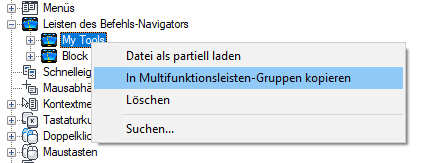
- Klicken Sie im Dialogfeld CUI-Editor - Kopieren in Multifunktionsleisten-Gruppen-Knoten bestätigen auf Ja.
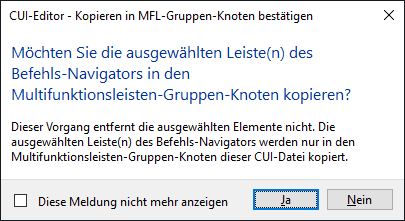
Der kopierte Befehls-Navigator wird unter dem Knoten Multifunktionsleiste
 Gruppen platziert.
Gruppen platziert.
- Ziehen Sie die neue Multifunktionsleisten-Gruppe aus dem Bereich Anpassungen in <Dateiname> rechts vom Knoten Gruppen einer geladenen CUIx-Datei in den Bereich Anpassungen in <Dateiname> auf der linken Seite.
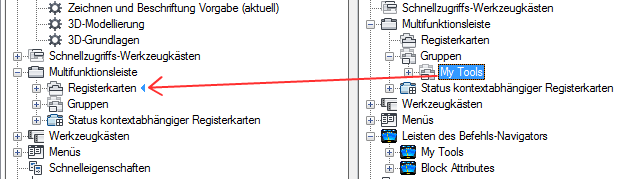
- Klicken Sie auf Anwenden.
Steuern der Anzeige von Multifunktionsleisten-Gruppentiteln in der Multifunktionsleiste
- Klicken Sie mit der rechten Maustaste auf eine Multifunktionsleisten-Registerkarte, und wählen Sie Gruppentitel anzeigen.